亲,以下就是关于(隐藏win7系统中D盘的解决方法(图)),由“WiFi之家网”整理!

原标题:"隐藏win7系统中D盘的详细教程"相关电脑问题教程分享。 - 来源:WiFi之家网。
一般情况下,电脑硬盘都分为4个分区,除C盘是系统盘外,很多用户都喜欢将某个磁盘作为自己的隐私空间,存放一些重要的文件等。不过有些用户为了更好的保护隐私,都会选择将磁盘给隐藏起来。那么,如何隐藏win7系统中的D盘呢?今天WiFi之家网小编就和大家分享隐藏win7系统中D盘的详细教程。
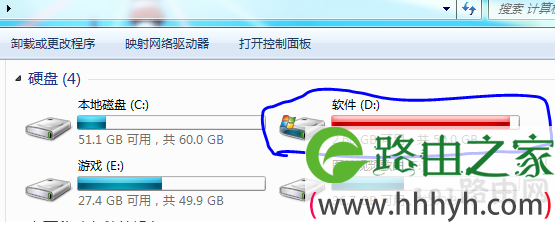
硬盘
1、先在Win7系统开始菜单上,点击“运行”对话框,然后在运行窗口中输入gpedit.msc命令,然后回车;
2、接着在本地组策略编辑器上,从左侧窗格中找到“本地计算机策略”,接着依次选择“用户配置”-“管理模板”-“Windows组件”-“Windows资源管理器”;
3、然后在右侧窗格中找到并双击“隐藏我的电脑中的这些指定的驱动器”,双击打开设置为“已启用”,接着在下面窗口中找到“选择下列组合的一个”,选择为“只限制D驱动器”,再点击确定按钮即可。
相关文章:
隐藏U盘盘符的详细步骤
以上就是关于-常见问题-(隐藏win7系统中D盘的解决方法(图))的教程!
原创文章,作者:常见问题,如若转载,请注明出处:https://www.224m.com/118977.html

